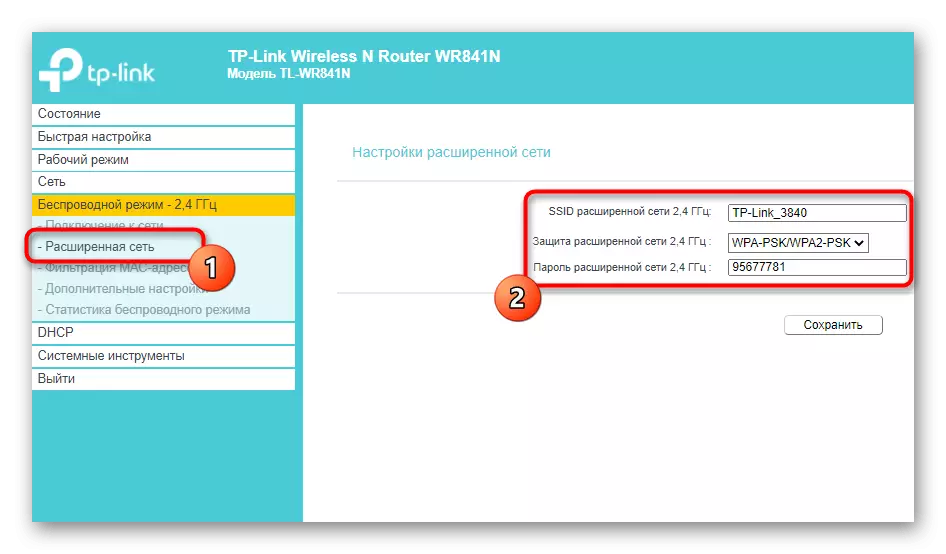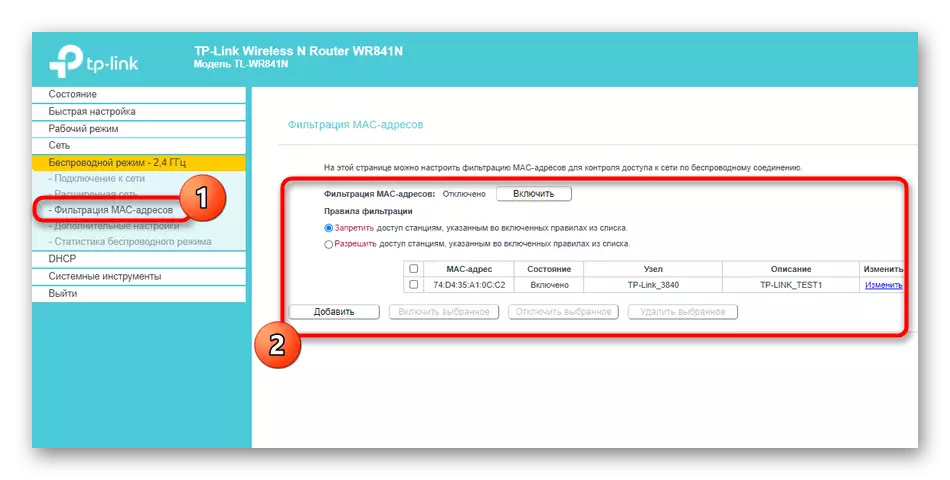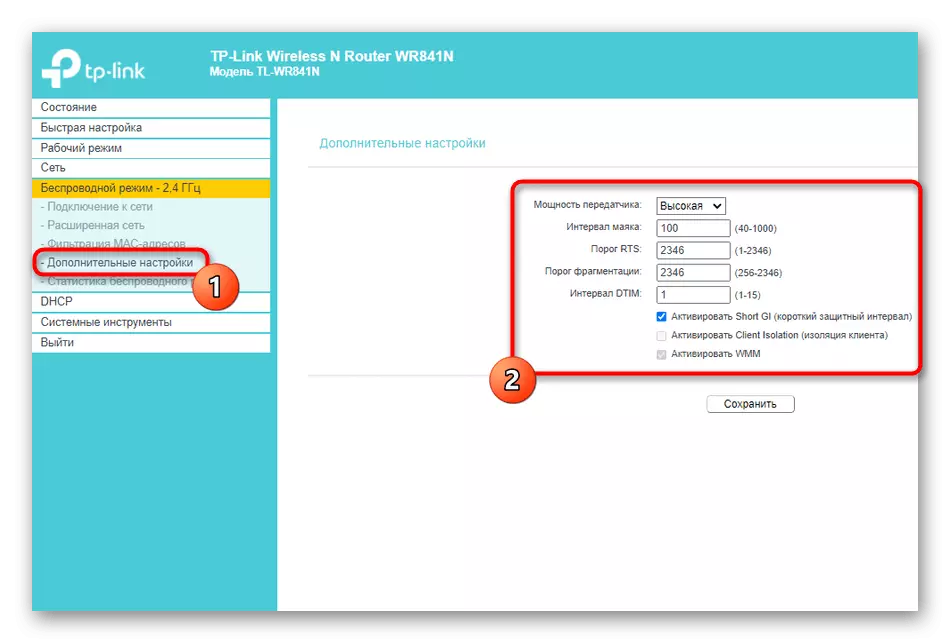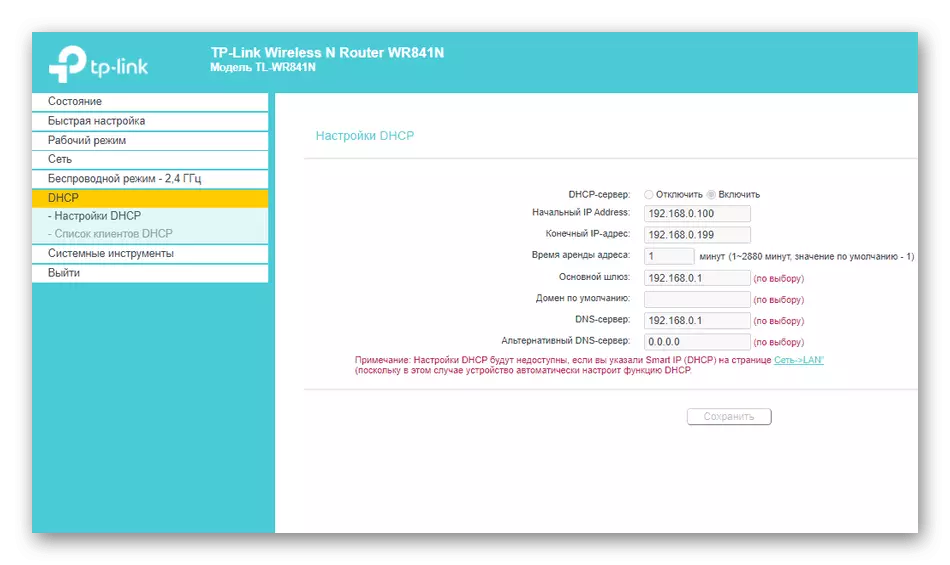Перад пачаткам самой артыкула адзначым, што рэжым працы «Узмацняльнік Wi-Fi сігналу» з'явілася толькі ў новых версіях прашывак роутеров TP-Link. Калі вы не знойдзеце апісанага ў варыянце 2 працоўнага рэжыму, паспрабуйце абнавіць прашыўку або вярнуцца да першага варыянту, рэалізоўваючы ўзмацненне праз WDS, што з'яўляецца адзіным альтэрнатыўным метадам.
На экране павінна з'явіцца паведамленне аб тым, што падключэнне прайшло паспяхова, а значыць, вы можаце зачыняць бягучую ўкладку і правяраць доступ да сеткі, адкрыўшы любы сайт.
Дадатковыя налады ўзмацняльніка сігналу
Як і абяцалі, у завяршэнне разгледзім даступныя дадатковыя налады маршрутызатара ад TP-Link пры яго працы ў рэжыме ўзмацняльніка існуючай Wi-Fi сеткі. Ёсць некалькі пунктаў у вэб-інтэрфейсе, якія могуць спатрэбіцца ў пэўных сітуацыях.
- Адкрыйце раздзел «Пашыраная сетка», дзе вы можаце скапіяваць той SSID, да якога ўжо падлучаныя, каб стварыць з яго новую кропку доступу са сваімі параметрамі для падлучэння. Гэта забяспечвае больш стабільнае злучэнне пры размеркаванні нагрузкі і дазваляе арганізоўваць сумесны доступ.
- Фільтраванне MAC-адрасоў дае магчымасць ўсталяваць абмежаванні або стварыць белы спіс з карыстальнікаў, якія могуць падлучацца да дабаўленай сеткі. Налады дакладна паўтараюць тыя, што даступныя і для галоўнага роутера.
- У катэгорыі «Дадатковыя налады» звычайных карыстальнікаў цікавіць толькі магутнасць перадатчыка, якая па змаўчанні ўсталяваная ў максімальным значэнні. Калі вы хочаце звузіць зону пакрыцця ці ж жадаеце паменшыць энергаспажыванне, зменіце параметр на ніжэйшы.
- Апошні пункт - «DHCP». Гэты сервер па змаўчанні адключаны, паколькі выклікае праблемы пры працы ў рэжыме паўторніка, аднак калі вы ўпэўнены ў тым, што яго неабходна актываваць, выканайце настройку ў адпаведнасці з папярэджаннямі ад распрацоўшчыкаў.